Dropbox kan av og til mislykkes i å laste opp bildene og videoene dine. Tjenesten kan noen ganger gi den irriterende «Venter med å laste opp»-feilen, eller opplastingsprosessen tar ganske enkelt evigheter å fullføre. La oss se nærmere på hva som kan forårsake dette problemet og hvordan du kan fikse det.
Hva du skal gjøre hvis Dropbox ikke laster opp bilder eller videoer
⇒ Hurtigmerknader:
- Hvis du er en Dropbox Basic-bruker, må du laste ned skrivebordsappen på datamaskinen din for å bruke kameraopplastinger.
- Dropbox Enterprise Mobility Management for Android (Dropbox Business) og Linux-brukere kan ikke laste opp bilder og videoer.
- Prøv å laste opp filene dine via nettgrensesnittet; kanskje problemet bare er med skrivebordet eller mobilappen.
- Sjekk om disse filene vil sette kontoen din over kvoten. For eksempel, hvis du bruker en gratis konto, er lagringskvoten begrenset til 2 GB. Sjekk hvor mye plass du bruker, slett noen av filene dine om nødvendig, eller få mer lagringsplass.
Sjekk tilkoblingen din
Multimediefiler krever mer opplastingsbåndbredde sammenlignet med enkle tekstdokumenter. Sørg for at Internett-tilkoblingen din er stabil, og du har nok båndbredde for å laste opp bildene og videoene dine. Ikke glem å sjekke båndbreddeinnstillingene og sørge for at de er satt til Ikke begrens. Det kan være lurt å kontakte Internett-leverandøren din og sjekke ruterinnstillingene dine for å sikre at de ikke begrenser trafikken til Dropbox sine domener.
Hvis andre enheter bruker samme tilkobling, fortsett og koble dem fra, spesielt hvis de strømmer videoinnhold. Hvis problemet vedvarer, start ruteren på nytt og prøv igjen. Nå, hvis dette problemet påvirker datamaskinen din, bytt til en kabeltilkobling hvis du har en trådløs tilkobling. På den annen side, hvis dette problemet oppstår på telefonen, aktiver flymodus og koble til Wi-Fi.
Alternativt kan du bytte til et annet nettverk. Kanskje ditt nåværende nettverk er plaget av midlertidige problemer som hindrer det i å fungere som det skal.
Ikke glem å oppdatere Dropbox-appen din og installere den nyeste versjonen som er tilgjengelig. Det samme gjelder for ditt operativsystem.
Sjekk dine sikkerhetsinnstillinger
Hvis du bruker en proxy-server, VPN, antivirus, brannmur eller andre sikkerhetsverktøy, deaktiver dem og sjekk om du kan laste opp bildene og videoene dine til Dropbox.
Start Dropbox-appen din, gå til Preferanser, Klikk på Fullmakter fanen og velg Automatisk gjenkjenning eller Ingen proxy.
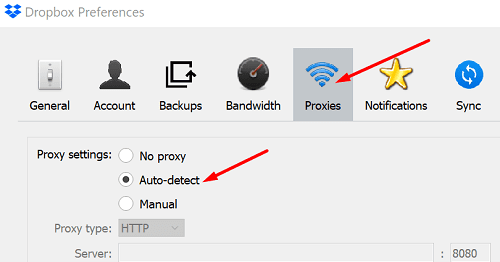
Sjekk om dette forsøket er vellykket. Ikke glem å reaktivere sikkerhetsinnstillingene og verktøyene dine etter at du har lastet opp filene dine.
Sjekk batteriet
Koble til telefonen eller den bærbare datamaskinen hvis batteriet er lavt. Multimedieopplastinger kan være tregere hvis du er det lite batterisaft. Dette er fordi enheten din prøver å spare så mye batteristrøm som mulig ved å lukke eller redusere antall aktive prosesser og apper.
Deaktiver andre skytjenester
Hvis du er logget på andre skytjenester som f.eks Google Foto eller iCloud, logg ut og lukk disse appene. Hvis de automatisk mottar de nyeste bildene og videoene dine, kan de forstyrre Dropbox.
Aktiver posisjonstjenester
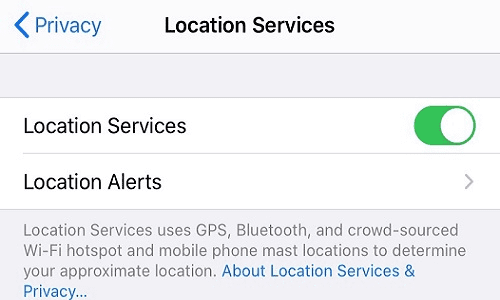
Hvis dette problemet påvirker iPhone-en din, aktiver posisjonstjenestene dine. Gå til Innstillinger, plukke ut Personvern, gå til Stedstjenester og sørg for at alternativet er aktivt. Enheten din setter automatisk opplastingsprosessen for kameraet på pause hvis det ikke er noen endring i plassering etter en gitt tidsperiode. Prøv å aktivere posisjonstjenestene dine selv om du bruker en ikke-iOS-enhet, og sjekk om dette trikset fungerer for deg også.
Konklusjon
Hvis du ikke kan laste opp bilder og videoer til Dropbox, sjekk hvor mye av plassen du bruker. Kanskje filene du prøver å laste opp setter kontoen din over kvoten. Sørg deretter for at tilkoblingen din er stabil og deaktiver midlertidig andre skyapper, samt sikkerhetsverktøyene dine. Hvis du bruker en smarttelefon, kobler du til enheten og aktiverer posisjonstjenestene dine. Har disse tipsene hjulpet deg med å løse problemet? Gi oss beskjed i kommentarene nedenfor.